Este wikiHow le enseñará cómo eliminar su cuenta de Google, que eliminará todos sus datos de Google, o su cuenta de Gmail, que simplemente eliminará su dirección y datos de Gmail.
Método uno de dos:
Eliminar una cuenta de Google
-
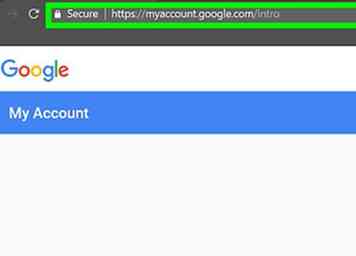 1 Visitar myaccount.google.com en tu navegador. Solo puede eliminar su cuenta de Google de un navegador web.
1 Visitar myaccount.google.com en tu navegador. Solo puede eliminar su cuenta de Google de un navegador web. -
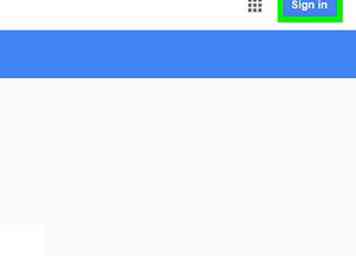 2 Hacer clic Registrarse si no lo eres ya Este botón está en la esquina superior derecha. Si has iniciado sesión, verifica que hayas iniciado sesión con la cuenta que deseas eliminar.
2 Hacer clic Registrarse si no lo eres ya Este botón está en la esquina superior derecha. Si has iniciado sesión, verifica que hayas iniciado sesión con la cuenta que deseas eliminar. - Cuando hayas iniciado sesión, verás la imagen de perfil de tu cuenta de Google en la esquina superior derecha. Haga clic para ver en qué cuenta está actualmente conectado. Si ha iniciado sesión con la cuenta incorrecta, haga clic en "Cerrar sesión" en el menú y luego inicie sesión con la correcta.
-
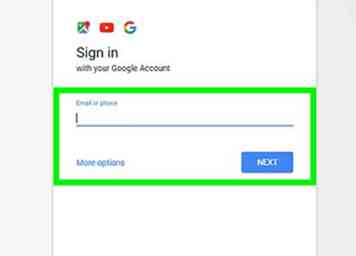 3 Inicia sesión con la cuenta que deseas eliminar. Este paso no es necesario si ya ha iniciado sesión con la cuenta correcta.
3 Inicia sesión con la cuenta que deseas eliminar. Este paso no es necesario si ya ha iniciado sesión con la cuenta correcta. -
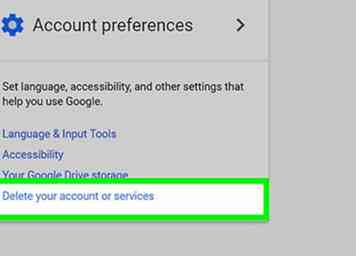 4 Hacer clic Eliminar su cuenta o servicios. Esto se puede encontrar en la parte inferior de la sección "Preferencias de la cuenta" en el lado derecho de la página.
4 Hacer clic Eliminar su cuenta o servicios. Esto se puede encontrar en la parte inferior de la sección "Preferencias de la cuenta" en el lado derecho de la página. -
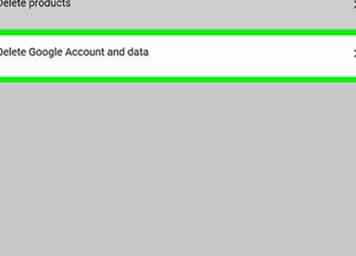 5 Hacer clic Eliminar cuenta de Google y datos.
5 Hacer clic Eliminar cuenta de Google y datos. -
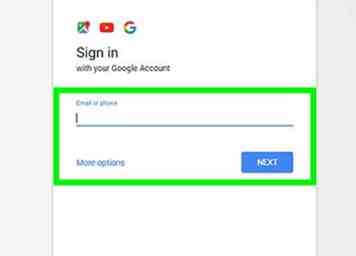 6 Ingrese la contraseña de su cuenta de Google nuevamente si se le solicita. Es posible que se le solicite iniciar sesión nuevamente antes de continuar.
6 Ingrese la contraseña de su cuenta de Google nuevamente si se le solicita. Es posible que se le solicite iniciar sesión nuevamente antes de continuar. -
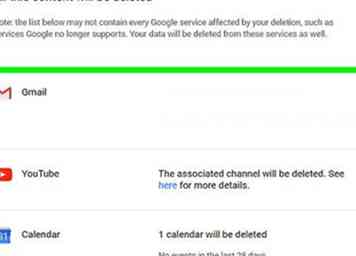 7 Revisa el contenido que se eliminará. También se le mostrarán servicios a los que perderá acceso.
7 Revisa el contenido que se eliminará. También se le mostrarán servicios a los que perderá acceso. -
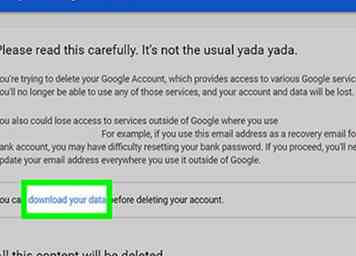 8 Haga clic en el descarga tus datos enlace para mantener sus datos. Esto lo llevará a la página de Google Takeout y lo guiará a través del proceso de descarga de un archivo de sus datos.
8 Haga clic en el descarga tus datos enlace para mantener sus datos. Esto lo llevará a la página de Google Takeout y lo guiará a través del proceso de descarga de un archivo de sus datos. -
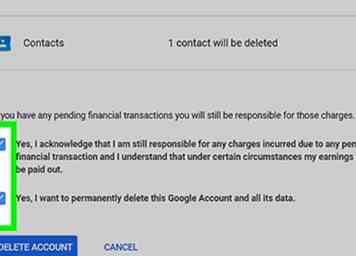 9 Desplácese hacia abajo y verifique los dos Sí cajas. Esta es la única confirmación que dará para eliminar su cuenta.
9 Desplácese hacia abajo y verifique los dos Sí cajas. Esta es la única confirmación que dará para eliminar su cuenta. -
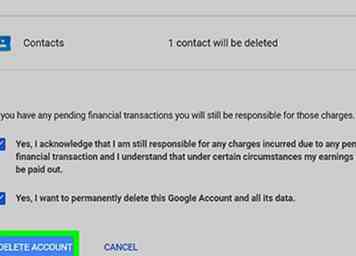 10 Hacer clic Borrar cuenta. Su cuenta se marcará para su eliminación, lo que ocurrirá poco después de hacer clic en Eliminar cuenta. Una vez que se elimine su cuenta, perderá acceso a todos los productos de Google y a los datos asociados a ella.[1]
10 Hacer clic Borrar cuenta. Su cuenta se marcará para su eliminación, lo que ocurrirá poco después de hacer clic en Eliminar cuenta. Una vez que se elimine su cuenta, perderá acceso a todos los productos de Google y a los datos asociados a ella.[1] -
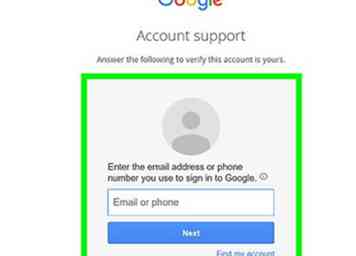 11 Intenta recuperar una cuenta eliminada. Si cambió de opinión o eliminó accidentalmente la cuenta, tiene un breve intervalo de tiempo para intentar restaurarla:
11 Intenta recuperar una cuenta eliminada. Si cambió de opinión o eliminó accidentalmente la cuenta, tiene un breve intervalo de tiempo para intentar restaurarla: - Visitar accounts.google.com/signin/recovery
- Intenta iniciar sesión con la cuenta que acabas de eliminar.
- Haga clic en el enlace "Intentar restaurar la cuenta".
- Ingresa la última contraseña que usaste para la cuenta. Si intenta restaurar antes de que sus datos se eliminen permanentemente, recuperará su cuenta.
Método dos de dos:
Eliminar una dirección de Gmail
-
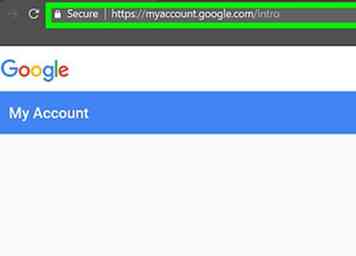 1 Visitar myaccount.google.com en tu navegador. Deberá usar un navegador para eliminar su dirección de Gmail.
1 Visitar myaccount.google.com en tu navegador. Deberá usar un navegador para eliminar su dirección de Gmail. -
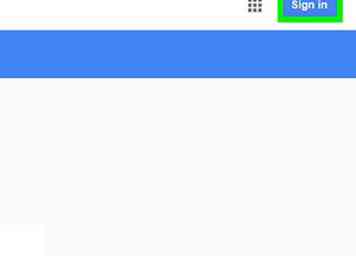 2 Hacer clic Registrarse. Verá este botón en la esquina superior derecha. Si ya has iniciado sesión, asegúrate de que esté con la cuenta de Gmail que deseas eliminar.
2 Hacer clic Registrarse. Verá este botón en la esquina superior derecha. Si ya has iniciado sesión, asegúrate de que esté con la cuenta de Gmail que deseas eliminar. - Cuando hayas iniciado sesión, verás la foto de perfil de tu cuenta actual en la esquina superior derecha. Haga clic aquí y haga clic en "Cerrar sesión" para iniciar sesión con una cuenta diferente.
-
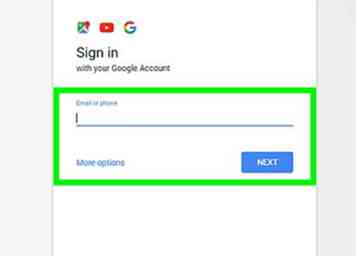 3 Inicie sesión con la cuenta de Gmail que desea eliminar. No necesita hacer esto si ya ha iniciado sesión con la cuenta correcta.
3 Inicie sesión con la cuenta de Gmail que desea eliminar. No necesita hacer esto si ya ha iniciado sesión con la cuenta correcta. -
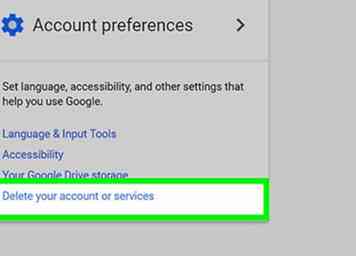 4 Hacer clic Eliminar su cuenta o servicios.
4 Hacer clic Eliminar su cuenta o servicios. -
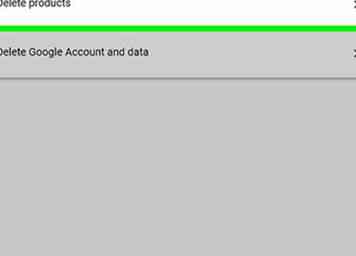 5 Hacer clic Eliminar productos.
5 Hacer clic Eliminar productos. -
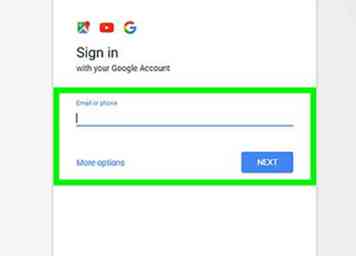 6 Ingrese su contraseña de Gmail nuevamente si se le solicita.
6 Ingrese su contraseña de Gmail nuevamente si se le solicita. -
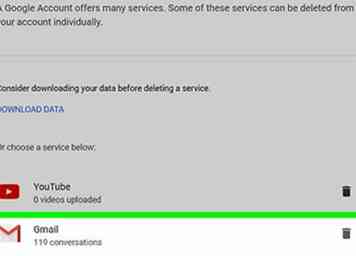 7 Haga clic en el botón "Eliminar" al lado de Gmail. Este botón se parece a una papelera.
7 Haga clic en el botón "Eliminar" al lado de Gmail. Este botón se parece a una papelera. -
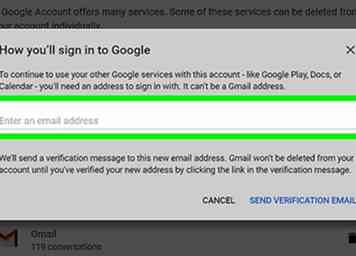 8 Ingrese una dirección de correo electrónico alternativa para su cuenta de Google. Esta será la dirección de correo electrónico que utilice para iniciar sesión en otros productos de Google, como Drive o YouTube.
8 Ingrese una dirección de correo electrónico alternativa para su cuenta de Google. Esta será la dirección de correo electrónico que utilice para iniciar sesión en otros productos de Google, como Drive o YouTube. - La dirección de correo electrónico deberá verificarse, así que asegúrese de que sea una cuenta a la que pueda acceder.
-
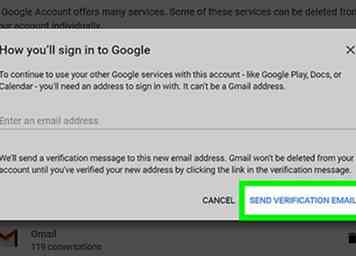 9 Hacer clic Envia un correo electronico de verificación.
9 Hacer clic Envia un correo electronico de verificación. -
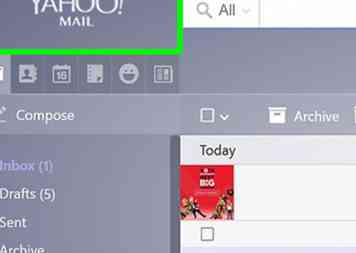 10 Abra la bandeja de entrada de la cuenta de correo electrónico alternativa.
10 Abra la bandeja de entrada de la cuenta de correo electrónico alternativa. -
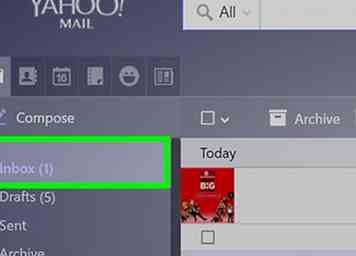 11 Abra el correo electrónico de verificación de Google. Puede tomar unos minutos para aparecer.
11 Abra el correo electrónico de verificación de Google. Puede tomar unos minutos para aparecer. -
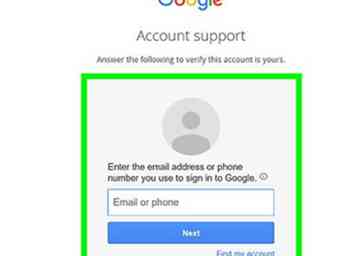 12 Haga clic en el enlace del correo electrónico para verificar su nueva dirección. Cuando se verifica su nueva dirección, su cuenta de Gmail se eliminará definitivamente.
12 Haga clic en el enlace del correo electrónico para verificar su nueva dirección. Cuando se verifica su nueva dirección, su cuenta de Gmail se eliminará definitivamente.
Facebook
Twitter
Google+
 Minotauromaquia
Minotauromaquia
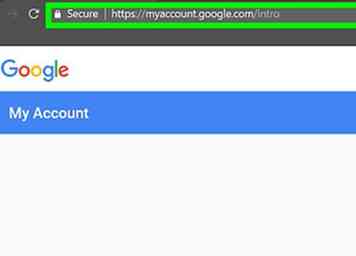 1 Visitar myaccount.google.com en tu navegador. Solo puede eliminar su cuenta de Google de un navegador web.
1 Visitar myaccount.google.com en tu navegador. Solo puede eliminar su cuenta de Google de un navegador web. 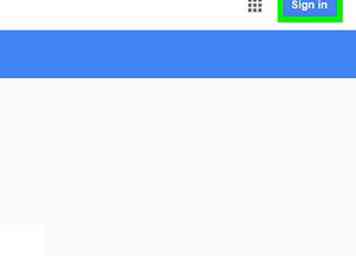 2 Hacer clic
2 Hacer clic 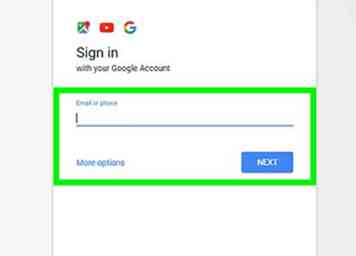 3 Inicia sesión con la cuenta que deseas eliminar. Este paso no es necesario si ya ha iniciado sesión con la cuenta correcta.
3 Inicia sesión con la cuenta que deseas eliminar. Este paso no es necesario si ya ha iniciado sesión con la cuenta correcta. 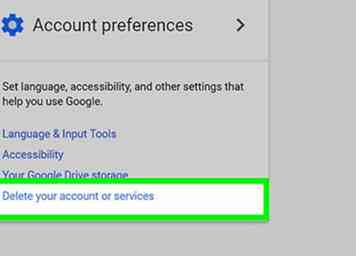 4 Hacer clic
4 Hacer clic 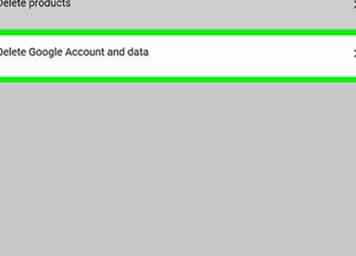 5 Hacer clic
5 Hacer clic 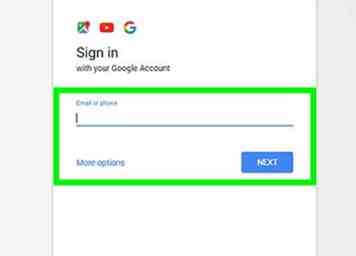 6 Ingrese la contraseña de su cuenta de Google nuevamente si se le solicita. Es posible que se le solicite iniciar sesión nuevamente antes de continuar.
6 Ingrese la contraseña de su cuenta de Google nuevamente si se le solicita. Es posible que se le solicite iniciar sesión nuevamente antes de continuar. 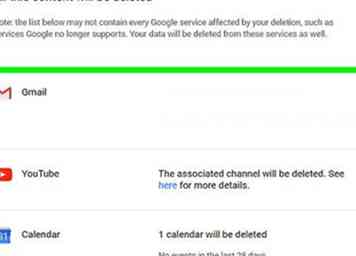 7 Revisa el contenido que se eliminará. También se le mostrarán servicios a los que perderá acceso.
7 Revisa el contenido que se eliminará. También se le mostrarán servicios a los que perderá acceso. 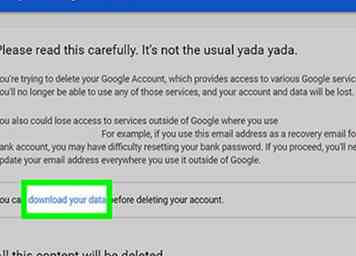 8 Haga clic en el
8 Haga clic en el 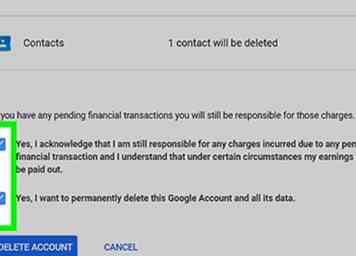 9 Desplácese hacia abajo y verifique los dos
9 Desplácese hacia abajo y verifique los dos 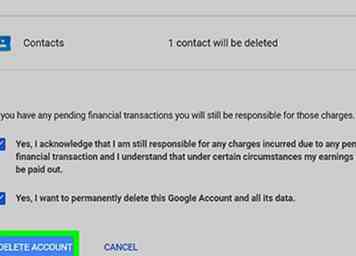 10 Hacer clic
10 Hacer clic 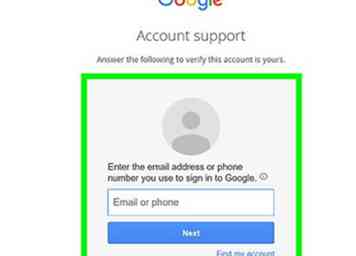 11 Intenta recuperar una cuenta eliminada. Si cambió de opinión o eliminó accidentalmente la cuenta, tiene un breve intervalo de tiempo para intentar restaurarla:
11 Intenta recuperar una cuenta eliminada. Si cambió de opinión o eliminó accidentalmente la cuenta, tiene un breve intervalo de tiempo para intentar restaurarla: 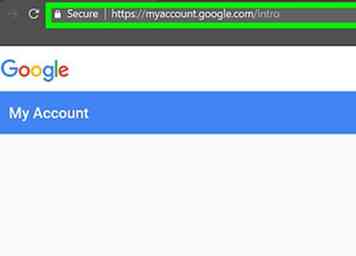 1 Visitar myaccount.google.com en tu navegador. Deberá usar un navegador para eliminar su dirección de Gmail.
1 Visitar myaccount.google.com en tu navegador. Deberá usar un navegador para eliminar su dirección de Gmail. 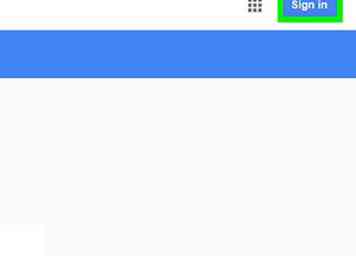 2 Hacer clic
2 Hacer clic 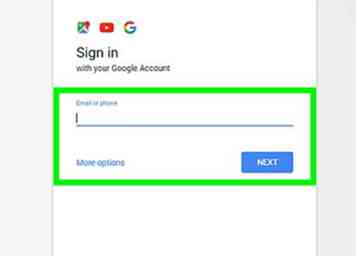 3 Inicie sesión con la cuenta de Gmail que desea eliminar. No necesita hacer esto si ya ha iniciado sesión con la cuenta correcta.
3 Inicie sesión con la cuenta de Gmail que desea eliminar. No necesita hacer esto si ya ha iniciado sesión con la cuenta correcta. 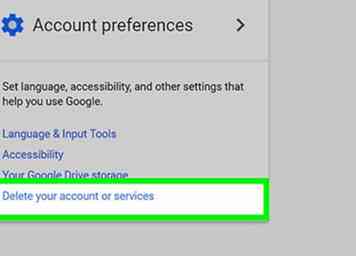 4 Hacer clic
4 Hacer clic 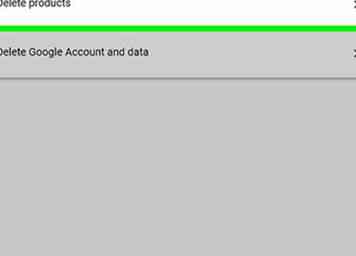 5 Hacer clic
5 Hacer clic 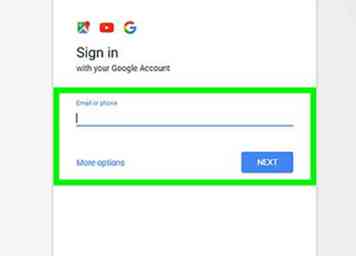 6 Ingrese su contraseña de Gmail nuevamente si se le solicita.
6 Ingrese su contraseña de Gmail nuevamente si se le solicita. 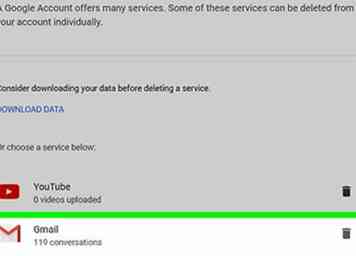 7 Haga clic en el botón "Eliminar" al lado de Gmail. Este botón se parece a una papelera.
7 Haga clic en el botón "Eliminar" al lado de Gmail. Este botón se parece a una papelera. 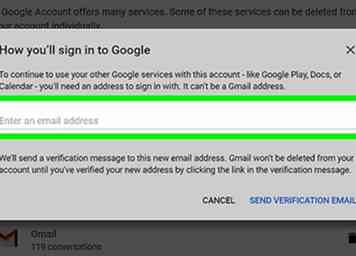 8 Ingrese una dirección de correo electrónico alternativa para su cuenta de Google. Esta será la dirección de correo electrónico que utilice para iniciar sesión en otros productos de Google, como Drive o YouTube.
8 Ingrese una dirección de correo electrónico alternativa para su cuenta de Google. Esta será la dirección de correo electrónico que utilice para iniciar sesión en otros productos de Google, como Drive o YouTube. 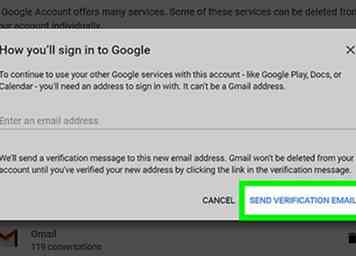 9 Hacer clic
9 Hacer clic 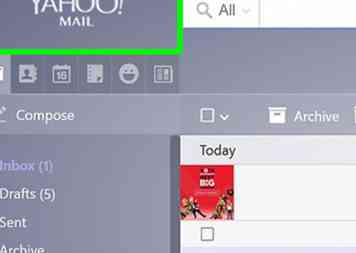 10 Abra la bandeja de entrada de la cuenta de correo electrónico alternativa.
10 Abra la bandeja de entrada de la cuenta de correo electrónico alternativa. 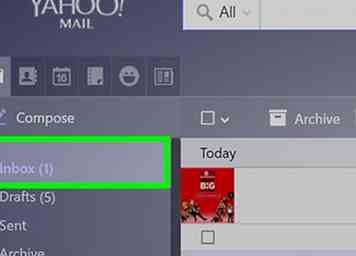 11 Abra el correo electrónico de verificación de Google. Puede tomar unos minutos para aparecer.
11 Abra el correo electrónico de verificación de Google. Puede tomar unos minutos para aparecer. 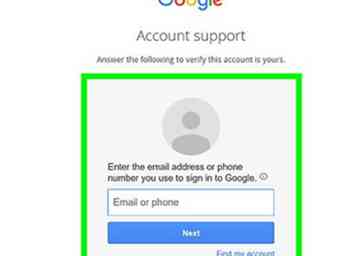 12 Haga clic en el enlace del correo electrónico para verificar su nueva dirección. Cuando se verifica su nueva dirección, su cuenta de Gmail se eliminará definitivamente.
12 Haga clic en el enlace del correo electrónico para verificar su nueva dirección. Cuando se verifica su nueva dirección, su cuenta de Gmail se eliminará definitivamente.